NorfiPC »
Publicar en internet »
Editar mi mapa
Como editar los mapas de OpenStreetMap y agregar datos e información
Como agregarles los sitios y lugares que conocemos a una zona o área del mapa de OSM. Guía elemental paso por paso para modificar los mapas con Potlatch o JOSM, el editor más popular. Registrarnos en el proyecto para colaborar y compartir con otras personas lugares increíbles e interesantes a nuestro alrededor.

A todos nos gustaría cuando fuéramos de paseo, de excursión con nuestros amigos, hijos o nietos poder mostrarle en nuestro celular la ubicación en el mapa de sitios que casi nadie conoce, que significan mucho para nosotros y que contiene cosas interesantes.
Puede ser una cueva que exploramos cuando pequeños, un rincón de una playa remota donde acampamos, un rincón de un rio donde hicimos una buena pesca, una zona del bosque donde se dice está enterrado un tesoro de piratas.
Nada de eso lo encontraremos en un mapa de alta definición de Google, ni tampoco podemos agregarlo.
Pero si lo podemos marcarlos en un mapa de OpenStreetMap, podemos editar una zona aparentemente en blanco que contiene cosas maravillosas o agregarle datos que faltan a áreas ya editadas.
Y si además de reconfortarnos sirve para guiar a otros, mostrarle cosas increíbles y ayudar a descubrir nuestro entorno, bien vale la pena.
¿Qué es OpenStreetMap?
OpenStreetMap, también conocido por las siglas OSM es un proyecto de mapeo abierto, en el que cada persona que tenga acceso a la red, puede contribuir y agregar datos de zonas que conoce personalmente, a los mapas existentes.
No se trata solo de marcar calles que no aparecen (también es útil), lo más importante es agregar datos que solo conocen las personas que viven en esa área, físicamente han visitado el lugar o tienen alguna forma de relación, lugares que pueden ser de interés de alguna forma a otros.
Lógicamente los mapas creados son libres de usar por cualquier individuo en cualquier proyecto.
¿Cómo ver los mapas de OSM?
Los mapas se pueden cargar desde la PC u otro dispositivo solo accediendo a la página principal del sitio web en: http://www.openstreetmap.org/
También existen aplicaciones para cargarlos y mantenerlos en cache, de forma tal que se puedan usar offline sin conexión a internet.
En la PC puedes instalar para eso Kosmos, Marble o GMapCatcher (gratis y libres).
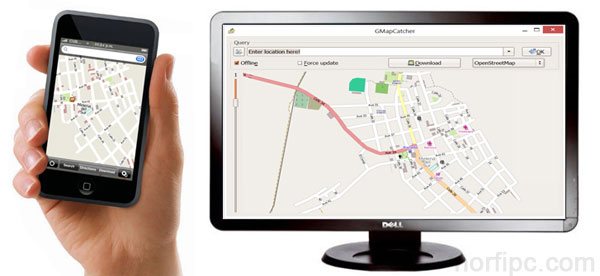
Especialmente útiles en dispositivos portables como los teléfonos celulares o tabletas, para el iPhone o Android hay multitud de Apps. Lee: Como usar los mapas sin conexión y el GPS en el iPhone
¿Cómo contribuir a editar los mapas de OSM?
Para comenzar a editar los mapas de OSM el primer paso es registrarse en el proyecto, solo lleva unos segundos.
Es necesaria una dirección de email funcional e ingresar tus datos esenciales que permitirán comunicarte e identificarte con la comunidad, si así lo deseas.
Si te animas a probar la edición de una zona conocida por ti, existen dos opciones principales:
Usar Potlatch
Potlatch es el editor predeterminado y el más sencillo, pero solo funciona online.
Para comenzar a usarlo solo basta con dar un clic en Editar, en la parte superior de la página principal de OSM.
Es ideal para hacer ediciones rápidas, por ejemplo cambiar el nombre de una calle, corregir la ubicación de un punto determinado. Los cambios hechos se aplican inmediatamente.
Potlatch funciona con Flash por lo que es necesario tener el plugin en el navegador.
Para comenzar a usarlo solo basta con dar un clic en Editar, en la parte superior de la página principal de OSM.
Es ideal para hacer ediciones rápidas, por ejemplo cambiar el nombre de una calle, corregir la ubicación de un punto determinado. Los cambios hechos se aplican inmediatamente.
Potlatch funciona con Flash por lo que es necesario tener el plugin en el navegador.
Carga en esta misma página una infografía que indica de forma visual, como hacer una edición sencilla de un mapa de OpenStreetMap, usando el navegador web.
Cargar Infografía
Ver en otra pestaña del navegador
Cargar Infografía
Ver en otra pestaña del navegador
Usar JOSM
La otra opción es usar JOSM, es un programa para instalar en la PC y poder trabajar en la edición offline.
Dispone de todo tipo de opciones para editar y personalizar los mapas correctamente, agregar elementos con su información necesaria, símbolos, etiquetas, etc.
Con JOSM podremos cargar de fondo imágenes y mapas que nos ayuden en la edición.
Además incluye un validador para asegurarnos al terminar que el formato de lo que hemos hecho es el correcto.
Es posible agregarles varios Plugins que añaden funcionalidades extras para trabajos específicos, más avanzados.
Después de terminar de editar solo una sección, podemos visualizar como quedará en el mapa original, guardar los cambios si estamos satisfechos y solo después subir el trabajo realizado a los servidores de OSM.
En solo minutos podremos cargar la zona del mapa con el navegador para comprobar nuestra tarea y estará al alcance de todos el trabajo realizado.
Como vez no es nada complicado, solo se necesita algún tiempo y la motivación para convertirnos en cartógrafos aficionados.
Dispone de todo tipo de opciones para editar y personalizar los mapas correctamente, agregar elementos con su información necesaria, símbolos, etiquetas, etc.
Con JOSM podremos cargar de fondo imágenes y mapas que nos ayuden en la edición.
Además incluye un validador para asegurarnos al terminar que el formato de lo que hemos hecho es el correcto.
Es posible agregarles varios Plugins que añaden funcionalidades extras para trabajos específicos, más avanzados.
Después de terminar de editar solo una sección, podemos visualizar como quedará en el mapa original, guardar los cambios si estamos satisfechos y solo después subir el trabajo realizado a los servidores de OSM.
En solo minutos podremos cargar la zona del mapa con el navegador para comprobar nuestra tarea y estará al alcance de todos el trabajo realizado.
Donde descargar JOSM y cuáles son sus requisitos
JOSM está disponible gratis en el sitio de su desarrollador en: http://josm.openstreetmap.de/
Para que JOSM funcione es necesario instalar en el sistema adicionalmente Java.
Es gratis también y la puedes descargar fácilmente en la web de Oracle.
Lee otra página de nuestro sitio antes de hacerlo, para que conozcas lo necesario de esta utilidad: Como ejecutar programas que requieren Java en Windows
También necesitas contar con una resolución mínima en tu pantalla de 1024*768.
Tu primera vez puedes descargar el ejecutable en el vínculo "Windows installer" para instalar el programa en Windows, mide alrededor de 16 MB.
El programa es actualizado regularmente y se le van agregando nuevas funcionalidades útiles, por lo que regularmente deberás verificar si existe alguna nueva versión disponible.
Pero a partir de ese momento no necesitas descargar el ejecutable, solo deberás descargar el archivo josm-tested.jar y sustituir el existente en la carpeta del aplicación en la ruta: Archivos de programa\JOSM\
Para eso usa el vínculo: "Download josm-tested.jar (versión XXXX)" que contiene la última versión estable de JOSM
Comenzar a usar JOSM para editar tu rincón en el mapa
A continuación explicaremos de forma elemental como editar una pequeña área geográfica, usando JOSM el editor más popular y completo de OSM.
Es imposible un esta página un completo tutorial de la aplicación, por la cantidad de opciones con que cuenta.
En la medida que vayas usándolo descubrirás cada vez nuevas opciones y te familiarizaras con su uso.
JOSM está disponible en español y al final del artículo encontraras los vínculos a varios archivos de ayuda.
1- Lo que se debe tener antes de comenzar
Antes de comenzar necesitas tener preparado lo siguiente:
• Tener definida el área a la que agregaras información (comienza por algo pequeño)
• Tener la información a agregar, las coordenadas geográficas exactas de los puntos más importantes (las puedes obtener de un dispositivo GPS), fotografías (opcional)
• Tener JOSM instalado en la PC y funcional.
• Tener la información a agregar, las coordenadas geográficas exactas de los puntos más importantes (las puedes obtener de un dispositivo GPS), fotografías (opcional)
• Tener JOSM instalado en la PC y funcional.
2- Cargar los datos de los servidores de OSM
En este paso guardas en tu equipo los datos existentes del área a editar, en los que trabajaras offline.
Quizás el área escogida este vacía (virgen) o tal vez ya tenga información agregada por otros usuarios.
• Inicia JOSM
• En el menú Archivo escoge: "Descargar desde OSM"
• En la ventana que se abre navega hasta la zona geográfica y selecciona con el ratón el área a descargar.
• Después de comprobar que abarca el área necesaria usa el botón: "Descargar".
• En el menú Archivo escoge: "Descargar desde OSM"
• En la ventana que se abre navega hasta la zona geográfica y selecciona con el ratón el área a descargar.
• Después de comprobar que abarca el área necesaria usa el botón: "Descargar".
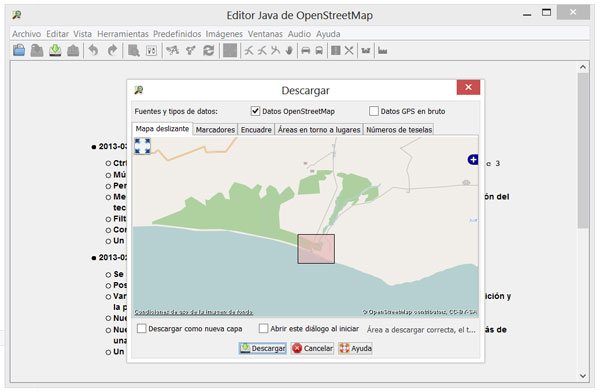
Si la zona ya ha sido editada verás las líneas y contornos que marcan cada elemento, pero si no ha sido así no verás nada, por lo que deberás auxiliarte de una imagen o mapa de fondo.
Para eso JOSM permite el acceso a varios servicios de mapas en la red.
• En el menú "Imágenes" escoge el servicio.
• Si no hay ninguno disponible en el menú "Editar" carga las preferencias (tecla F12).
• En la pestaña: "Preferencias de imágenes" selecciona algunos de los servicios disponibles y usa el botón "Activar".
• Vuelve al panel principal y en el menú Imágenes activa el servicio, el mapa se cargará como una capa en el fondo, en este ejemplo es una playa como se ve en el mapa de Bing.
• Si no hay ninguno disponible en el menú "Editar" carga las preferencias (tecla F12).
• En la pestaña: "Preferencias de imágenes" selecciona algunos de los servicios disponibles y usa el botón "Activar".
• Vuelve al panel principal y en el menú Imágenes activa el servicio, el mapa se cargará como una capa en el fondo, en este ejemplo es una playa como se ve en el mapa de Bing.
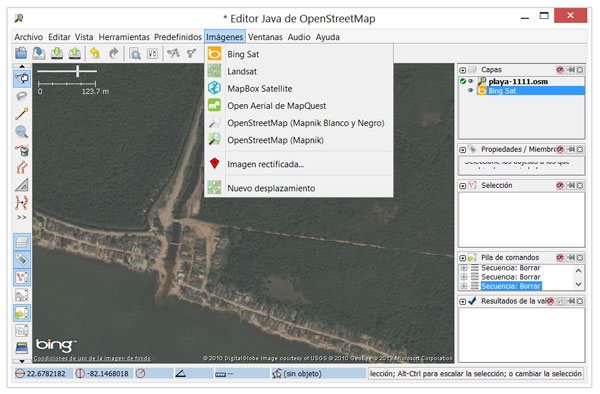
3- Agregar información y datos al mapa
Ya está todo listo para comenzar a agregar elementos.
Puedes hacerlo con las herramientas disponibles en el panel de la derecha.
Dibujar nodos es la más elemental, con ellas se pueden dibujar líneas compuestas de 2 o más puntos.
En este ejemplo la usamos para agregar la ruta del rio guiándonos por la imagen.
Después de llegar al fin del contorno usamos la tecla Escape.
Entonces con la herramienta "Selección" marcamos el contorno creado y especificamos que tipo de elemento es, en este caso un Rio.
Para eso en el menú "Predefinido" lo buscamos.
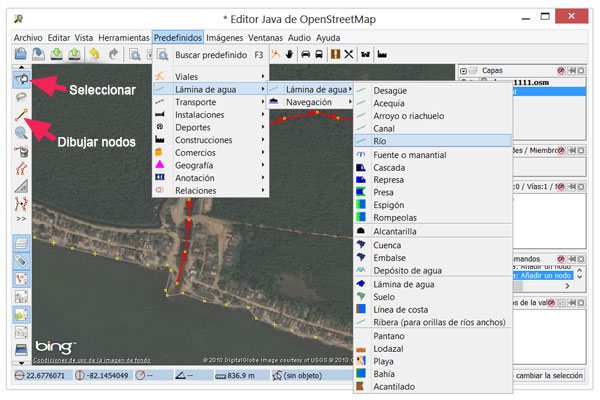
De forma similar podemos agregar todo tipo de elementos ya sean carreteras, caminos, puentes, edificios, etc.
En cada caso después de marcar el tipo de elemento, podemos darle un nombre propio que se mostrará en el mapa y servirá de referencia.
4- Vista previa del resultado, validar y subir el trabajo realizado a OSM
Para tener una noción de cómo se verá el trabajo realizado en OpenStreetMap, podemos probar el estilo de visualización de Potlatch.
Carga en el menú Vista -> Estilos de semiología cartográfica -> Potlatch 2.
Después de agregar varios elementos en este proyecto de ejemplo, se verá como en la siguiente imagen. Similar a como lo verán los que accedan OSM.
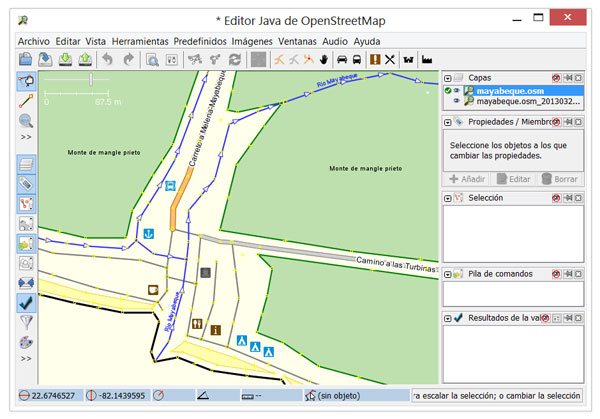
Solo resta subir los datos a OpenStreetMap.
Para eso en el menú "Archivo" escoge: "Subir Datos".
Es todo.
No obstante es solo el comienzo, puedes seguir perfeccionando la edición regularmente.
Más información sobre OSM
Mi página de usuario en OpenStreetMap: http://www.openstreetmap.org/user/Norfi
Guía para comenzar: Beginners guide
Guía para usar Potlatch: Potlatch
Guía para usar JOSM: JOSM
Tutorial para JOSM: Beginners_Guide_1.3
Guía para comenzar: Beginners guide
Guía para usar Potlatch: Potlatch
Guía para usar JOSM: JOSM
Tutorial para JOSM: Beginners_Guide_1.3
Páginas relacionadas
✓ Como insertar y mostrar los mapas de OpenStreetMaps en las páginas web
✓ Códigos para crear y mostrar mapas de Google Maps usando la API 3
✓ Como insertar y mostrar los mapas de Google en las páginas web
✓ Los mejores servicios de mapas de internet
✓ Como guardar los mapas de internet para verlos offline con GMapCatcher
✓ Convertir grados geográficos, minutos y segundos a decimales
✓ Como crear y generar mapas con Generic Mapping Tools (GMT)
✓ Códigos para crear y mostrar mapas de Google Maps usando la API 3
✓ Como insertar y mostrar los mapas de Google en las páginas web
✓ Los mejores servicios de mapas de internet
✓ Como guardar los mapas de internet para verlos offline con GMapCatcher
✓ Convertir grados geográficos, minutos y segundos a decimales
✓ Como crear y generar mapas con Generic Mapping Tools (GMT)
